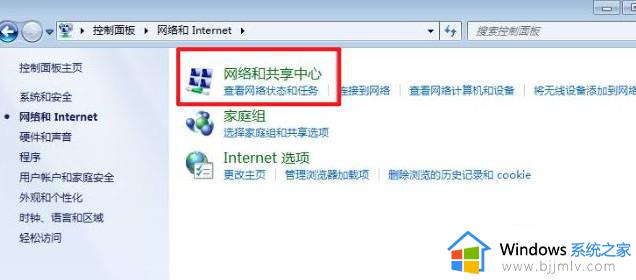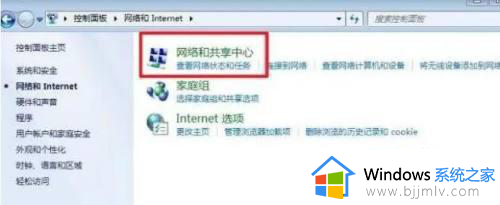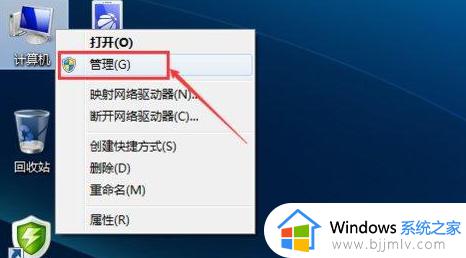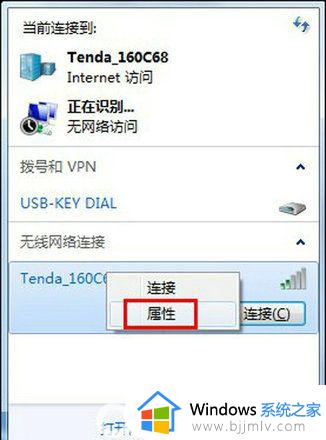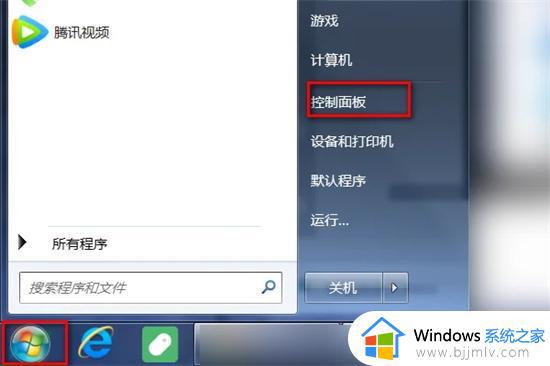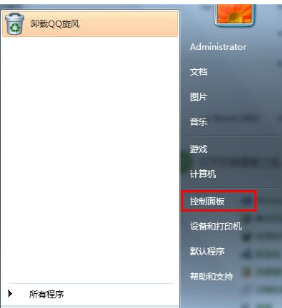win7连接无线网老是断网怎么办 win7无线网络频繁断网如何解决
更新时间:2023-04-25 13:38:40作者:runxin
当用户在无线网络覆盖的环境下操作win7系统时,常常会选择给电脑连接无线网络来上网,可是一些用户也反馈自己win7电脑在连接完无线网络之后,却老是出现网络断网的问题,对此win7连接无线网老是断网怎么办呢?这里小编就来教大家win7无线网络频繁断网解决方法。
具体方法:
1、点击打开“网络和共享中心”。
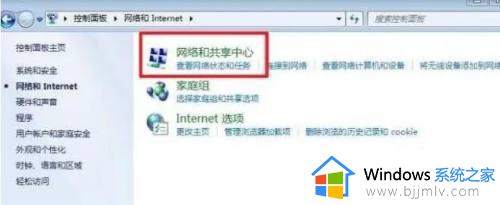
2、点击左侧的“更换适配器设置”。
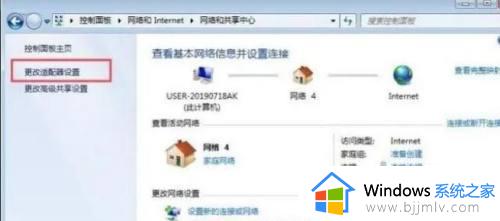
3、找到自己所使用的网络,右键打开“属性”。
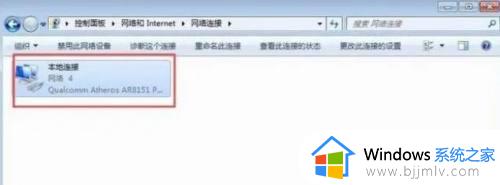
4、点击“配置”。
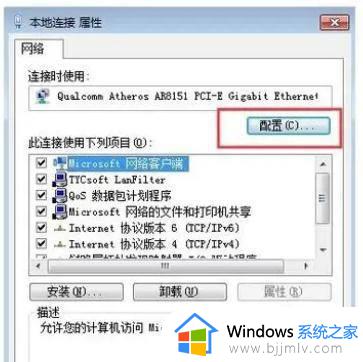
5、点击切换“电源管理”选项卡,取消“允许计算机关闭此设备以节约电源”。

上述就是小编给大家讲解的win7无线网络频繁断网解决方法了,有出现这种现象的小伙伴不妨根据小编的方法来解决吧,希望能够对大家有所帮助。